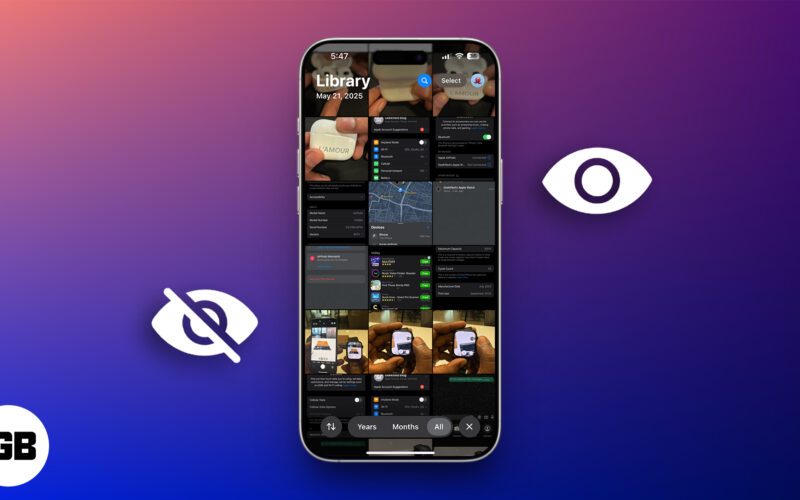
Din iPhone, iPad och Mac har ofta mer än bara bilder – de är hemma till dina mest personliga minnen. Oavsett om det är känsliga dokument, privata stunder eller personliga videor, ger Apple dig inbyggda verktyg för att skydda dem.
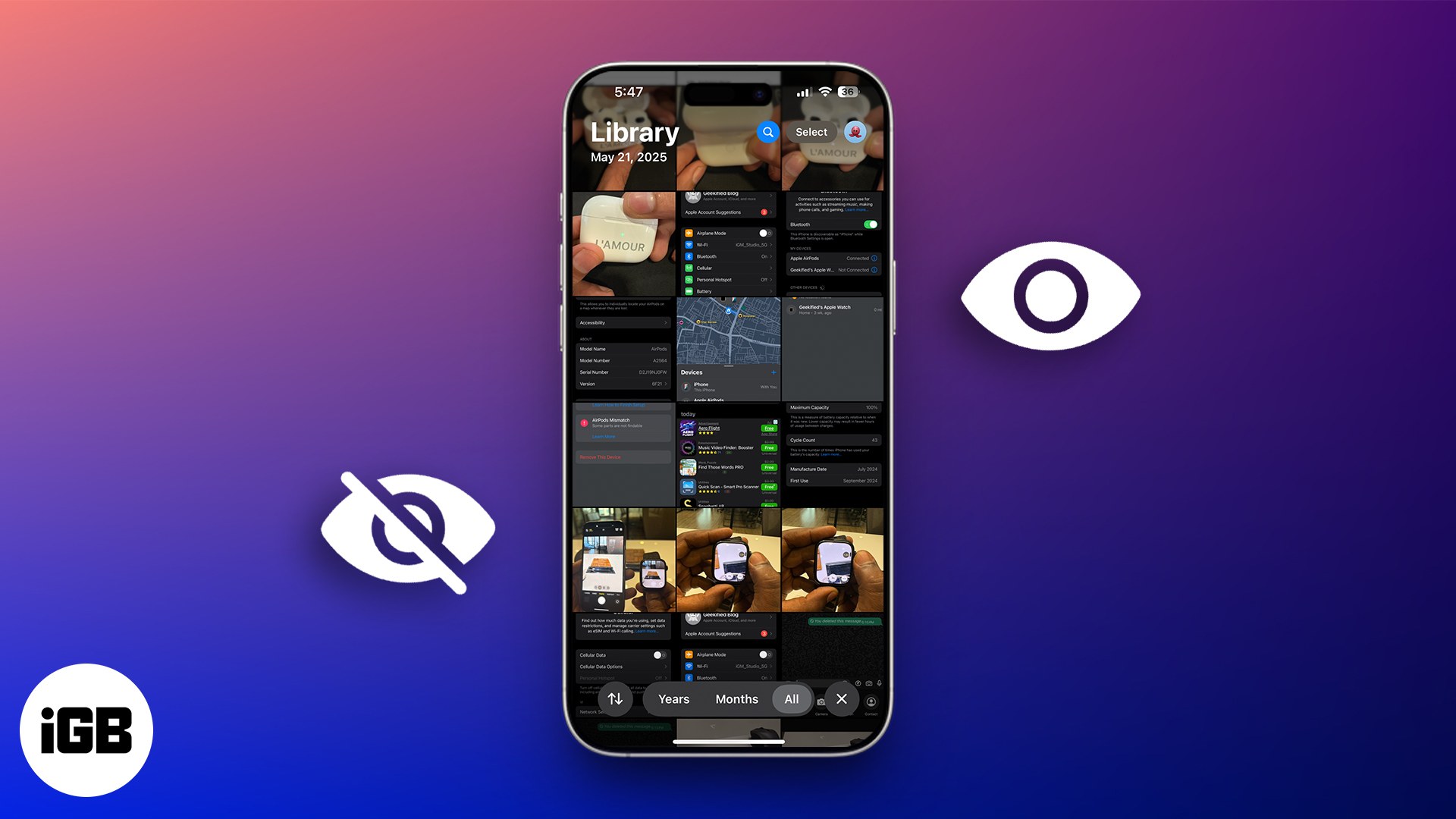
I den här detaljerade guiden visar jag dig hur du döljer och döljer foton och videor på din iPhone, iPad och Mac – plus tips för att hålla dem privata och säkra.
Varför dölja foton eller videor på din iPhone, iPad eller Mac?
Dina enheter är fyllda med minnen – vissa vill du inte att andra ska snubla på. Här är därför du kanske vill dölja specifikt innehåll:
- Håll personliga stunder och dokument borta från andras ögon.
- Undvik oavsiktlig exponering när du överlämnar din enhet till någon.
- Ta bort röran från ditt huvudgalleri.
- Förhindra känsligt innehåll som ID eller bankinformation från att vara synlig.
Apples dolda album låter dig lagra detta innehåll säkert – och låsa det med ansikts -ID, Touch -ID eller ett lösenord.
Hur man döljer foton och videor på iPhone eller iPad
Att dölja bilder och videor på din iPhone eller iPad är enkelt med den inbyggda Photos-appen.
Dölj en enda bild eller en video:
- Öppna appen Photos och välj den bild eller video du vill dölja.
- Tryck på den mer ikonen (tre prickar) i det övre högra hörnet.
- Välj Hide och bekräfta sedan.

Dölj flera bilder eller videor:
- Öppna foton och tryck sedan på Select.
- Välj alla bilder eller videor du vill dölja.
- Tryck på den mer ikonen i det nedre högra hörnet.
- Välj Hide och bekräfta.

Åtkomst till det dolda albumet:
Det dolda albumet är där alla dina dolda foton och videor lagras. För att komma åt och hantera det:
- Öppna appen Photos.
- Bläddra till verktyg och tryck sedan på dolda.
- Tryck på Visa album och autentisera med Face ID, Touch ID eller ditt lösenord om albumet är låst.

- Visa eller ta bort ett foto från dina dolda föremål:
- För att se ett foto eller en video, tryck på det för att öppna.
- Om du vill ta bort ett objekt väljer du det, tryck på papperskorgen och bekräftar.

För att lossa ett foto eller en video:
- Gå till det dolda albumet, tryck Select.
- Välj fotot eller videon för att droppa.
- Knacka på mer ikonen och välj losighet.

Det kommer att dyka upp igen i ditt huvudfotonbibliotek.
Hur man döljer foton och videor på Mac
Att dölja foton eller videor på en Mac är lika enkelt att använda Photos -appen.
Dölj en enda artikel:
- Starta Photos -appen på din Mac.
- Hitta fotot eller videon du vill dölja och dubbelklicka för att öppna det.
- Kontrollera bilden eller videon, eller klicka på bildmenyn högst upp.
- Välj Dölj 1 foto eller dölj 1 video och klicka på Hide.

Objektet kommer att flytta till det dolda albumet.
Dölj flera foton och videor:
- Öppna appen Photos.
- Håll kommandot (⌘) -tangenten och klicka på varje foto eller en video du vill dölja.
- Kontrollera något valt objekt eller gå till bildmenyn.
- Välj Hide [number] Foton/videor och bekräftar ditt val.

De valda artiklarna kommer att flytta till det dolda albumet.
Åtkomst till det dolda albumet:
För att se eller hantera dina dolda foton på en Mac:
- Gå till Photos -appen.
- Klicka på Visa i menyfältet och välj Visa Hidden fotoalbum.

- Det dolda albumet kommer att visas i sidofältet under verktyg.
- Klicka på Visa album till höger och använd ditt touch -ID eller MAC -lösenord.
- Nu kan du se dina dolda foton eller videor.
För att lossa ett foto eller en video:
- Navigera till det dolda albumet från Photos -appen.
- Välj det foto eller en video du vill lossa.
- Kontrollera klick och välj Lose 1-foto, eller gå till bildmenyn och välj Unciide Photo.

Objektet kommer tillbaka till ditt huvudbibliotek.
Hur man låser och döljer det dolda albumet
Apple ger dig möjlighet att låsa och till och med dölja det dolda albumet för extra säkerhet.
På iPhone eller iPad:
- Gå till Inställningar> Appar> Foton.
- Se till att använd ansikts -ID är påslagen.
- Växla av showen Hidden Hidden Album för att ta bort det från Photos App View.

För att komma åt det igen måste du växla på alternativet. Det är bäst när du lånar ut din telefon till någon, och de känner till enhetens lösenord.
På Mac:
- Det dolda albumet är skyddat av ditt systemlösenord eller touch -ID.
- Du kommer inte att se det i sidofältet såvida du inte aktiverar det från Visa -menyn.
Viktiga tips för att hålla foton verkligen privata
- Hidden albumsynlighet: Det är fortfarande tillgängligt om du inte växlar bort det. Använd med försiktighet.
- iCloud Sync: Dolda foton synkroniserar över enheter men förblir dolda.
- Säkerhetskopior: De ingår i säkerhetskopior – så håll dina säkerhetskopior säkra.
- Sök: Dolda objekt visas inte i sökningen såvida de inte nås direkt.
- Inte krypterad som standard: För full kryptering, använd låsta anteckningar eller tredjepartsappar.
Bonustips för att säkra ditt privata innehåll
- Använd låsta anteckningar: Flytta känsliga foton till en låst anteckning i Notes -appen.
- Aktivera tvåfaktorautentisering för ditt Apple-ID.
- Använd integritetsappar som Privat fotovalv för kryptering.
- Granska ditt dolda album regelbundet och rengör det efter behov.
- Lås själva Photos -appen med iOS 18: s nya applåsfunktioner.
Felsökning: Hidden Album eller Unche -alternativet fungerar inte?
Om du har problem:
- Hidden Album Not Visible:
- På iPhone/iPad: Gå till Inställningar> Foton och växla på Show Hidden Album.
- På Mac: I Photos App, gå till Visa> Visa dolda fotoalbum.
- Kan inte komma åt Hidden Album: Se till att du använder rätt ansikts -ID, Touch -ID eller lösenord. Om du är inlåst, återställ du enhetens lösenord via inställningsmenyn.
- Omhide -alternativet saknas: Se till att du är i det dolda albumet och har valt fotot eller videon. Försök att tvinga den foton-appen och öppnar sedan igen den igen.
- Synkroniseringsproblem: Om dolda foton inte synkroniseras över alla dina enheter, se till att iCloud -foton är påslagen. För att göra detta, gå till inställningar> [Your Name] > iCloud> foton.

Skydda din integritet med dolda album!
Att dölja foton och videor på iPhone, iPad och Mac är ett enkelt men ändå kraftfullt sätt att hålla dina privata stunder säkert. Oavsett om du är orolig för oavsiktlig exponering eller vill hålla dina personliga medier under omslag gör Apple det enkelt.
Det är värt att ta några minuter att låsa dina minnen – du tackar dig själv senare.
Vanliga frågor
Ja. Skapa en anteckning, bifoga fotot och låsa anteckningen med ett lösenord, ansikts -ID eller berör ID. Bilden kommer inte längre att visas i Photos -appen.
Inte helt. Även om det är skyddat av biometri eller lösenord, är den inte krypterad. Använd tredjepartsappar för extra skydd.
Ja. De förblir dolda på alla enheter om iCloud -foton är aktiverade. Använd tvåfaktorautentisering för att hålla ditt konto säkert.
Relaterade artiklar som är värda att läsa:
- Hur man tar bort duplicerade foton på en iPhone
- Hur man kombinerar foton på din iPhone
- Hur man redigerar foton i iOS 18 på iPhone